Apple TV уже является отличным устройством для потоковой передачи, но, максимально используя Siri, вы действительно можете вывести его на новый уровень. Пульт Siri Remote, который поставляется с Apple TV (4-го поколения) или новее, оснащен встроенным микрофоном, поэтому вы можете легко получить доступ к Siri, когда смотрите телевизор.
Все, что вам нужно сделать, это нажать и удерживать Микрофон на пульте дистанционного управления Siri Remote, когда вы задаете вопрос или говорите Siri, что делать. Siri отображает результаты в поле внизу экрана.
Если вы не знаете, что сказать Siri на Apple TV, мы собрали все наши любимые предложения в списке ниже. 25 лучших команд Siri для использования с Apple TV
Siri приказывает найти, что посмотреть
1. «Что мне посмотреть?»
Если вы не знаете, что хотите посмотреть, пусть решит Siri. Когда вы зададите этот вопрос, Siri покажет вам подборку фильмов и шоу на основе вашей истории просмотров.
2. «Что я могу посмотреть бесплатно?
Попросите Siri найти бесплатные фильмы и телешоу для просмотра и он покажет выбор, доступный с вашими активными подписками или доступный всем бесплатно.
Вот это мы ждали 6 Лет!! Apple включила Русскую Сири в Apple TV! Всё что умеет Русская Siri!
3. «Одиннадцать друзей Оушена»
Просто произнесите название фильма или телешоу, и Siri выполнит поиск в своих базах данных, чтобы найти то, что вы ищете. Выберите любой из появившихся вариантов, чтобы просмотреть дополнительные сведения о нем в приложении Apple TV или в другом приложении, в котором он доступен. К сожалению, Siri не будет искать в Netflix, когда вы это сделаете.
4. «Фильмы Джорджа Клуни»

Выполните поиск по именам своих любимых актеров, чтобы найти все телешоу и фильмы, в которых они снимались. Вы также можете искать режиссеров, писателей или композиторов.
5. «Криминальные фильмы»
Поклонники жанра могут попросить Siri выбрать популярные фильмы разных жанров. Siri знает большинство жанров: боевик, приключения, комедия, криминал и так далее. Вы даже можете комбинировать жанры, чтобы уточнить свой выбор, задав такие варианты, как приключенческие боевики или комедии ужасов.
6. «Фильмы 2000-х годов»
Помимо актеров и жанров, вы также можете фильтровать фильмы и телешоу по году их выпуска. Будьте конкретны, ища контент за определенный год, или оставьте его открытым, выполняя поиск по десятилетиям.
7. «Фильмы 2000-х с Джорджем Клуни»
Будьте конкретнее и объедините несколько приведенных выше поисковых запросов, чтобы сузить свой выбор. Вы можете комбинировать жанр и год, актера и бесплатные фильмы, режиссера и жанра и т. Д. Это также отличный способ найти название того, что вы не можете вспомнить.
8. «Только лучшие»

SIRI — УМЕЕТ ЭТО И ВСЕГДА УМЕЛА!
Когда Siri предлагает вам несколько вариантов, сузьте его, попросив «Только лучшие». В качестве альтернативы вы могли бы спросите самые популярные, бесплатные, в 4K, драмы, режиссеры Стивена Содерберга и т. д. на.
9. «Новые фильмы на Netflix»
В отличие от других потоковых сервисов, Apple TV не очень хорошо работает с Netflix. Обычно он игнорирует контент Netflix при выполнении поиска. Однако вы можете помочь, прямо заявив, что хотите найти контент «на Netflix». К сожалению, это все еще не все, что доступно на Netflix.
Команды Siri для управления воспроизведением
10. «Быстрая перемотка вперед на 30 минут»
Использование сенсорной поверхности на пульте Siri Remote даже в лучшем случае может быть неудобным. Если вы хотите перемотать вперед, самый простой вариант — попросить Siri сделать это за вас.
11. «Вернись на 30 минут»
Скажите Siri «перемотать назад» или «вернуться назад» на заданное время, чтобы перейти к более раннему моменту в вашем фильме или телешоу.
12. «Вернуться к началу»
Независимо от того, насколько далеко вы находитесь в фильме или телешоу, просто попросите Siri вернуться к началу, и ваш Apple TV начнет воспроизводить его с самого начала.
13. «Что они сказали?»
Когда вы спрашиваете об этом, Siri возвращается примерно на 20 секунд и временно включает субтитры. Это дает вам второй шанс услышать — или прочитать — строку, которую вы пропустили. Лучше всего то, что Siri снова автоматически отключает субтитры, когда вы вернетесь к той точке, с которой остановились.
14. «Включить испанские субтитры»
Включите субтитры или скрытые субтитры, не просматривая меню, попросив Siri сделать это за вас.
15. «Уменьшить громкие звуки»
Этот параметр сжимает звук, чтобы уменьшить громкость особенно громких звуков во всем, что вы смотрите, чтобы вы не беспокоили соседей.
Команды Siri для получения дополнительной информации
16. «Кто в этом?»

Во время просмотра попросите Сири, которая играет в нем, увидеть состав самых известных актеров. Вы также можете спросить, кто был режиссером, автором, продюсером или сочинителем того, что вы смотрите.
17. «Когда это вышло?»
Спросите Siri об этом, чтобы узнать, в каком году вышло все, что вы смотрите.
18. «Что это за рейтинг?»
Не уверены, что то, что вы смотрите, безопасно для детей? Просто спросите Siri, и она назовет вам возрастной рейтинг.
19. «Это хорошо?»
Когда вы зададите этот вопрос, Siri покажет счет на Rotten Tomatoes, чтобы вы могли понять, стоит ли тратить время на его завершение.
Команды Siri для использования других приложений
20. «Найдите на YouTube видео с котиками»
Если у вас установлено приложение YouTube, сэкономьте несколько кликов, попросив Siri искать на YouTube все, что вы ищете.
21. «Покажи мне лучшие новые приложения»

Siri будет искать Магазин приложений Apple TV чтобы показать вам все последние предложения, которые все получили высокую оценку. Вы также можете просто попросить «лучшие» приложения или просто попросить «новые» приложения.
22. «Покажи мне лучшие новые игры»
Знаете ли вы, что на Apple TV можно играть в игры? Попросите Siri подобрать вам лучший вариант для начала.
23. «Откройте приложение» Фото «
Используйте Siri для навигации по меню Apple TV, предлагая ему открыть определенное приложение или вернуться на главный экран.
24. «Включи темный режим»
По умолчанию ваш Apple TV переключается в темный режим в ночное время, но вы можете ускорить процесс с помощью этой отличной команды.
25. «Выключить свет»
Если у вас дома есть умные фонари, совместимые с HomeKit, вы можете использовать Siri на Apple TV для управления ими. Фактически, вы можете использовать Siri для управления рядом различных аксессуаров HomeKit — вы даже можете просматривать канал с камеры видеонаблюдения.
Мы только прикоснулись к возможностям Siri
В этой статье мы постарались придерживаться команд Siri, которые, скорее всего, будут полезны пользователям Apple TV. Но многие команды Siri, которые вы можете использовать на своем iPhone, также доступны на вашем Apple TV.
Сюда входят такие вещи, как проверка результатов спортивных соревнований, информация о погоде, управление Apple Music и многое, многое другое.
Чтобы найти еще больше команд, которые можно использовать с Siri, одним нажатием Микрофон на пульте Siri Remote и дождитесь, пока Apple TV не начнет отображать на экране ряд предложений.
Мы хотели бы услышать в комментариях, какие команды вы используете с Siri на Apple TV. Или есть какие-то команды, которые Siri не знает, которые вы хотите выучить?

Дэн Хелер (Старший писатель)
Дэн пишет учебные пособия и руководства по устранению неполадок, чтобы помочь людям максимально эффективно использовать свои технологии. Прежде чем стать писателем, он получил степень бакалавра в области звуковых технологий, руководил ремонтом в Apple Store и даже преподавал английский язык в Китае.
Источник: reviensmedia.com
Как подключить сири к телевизору
Почитать похожее по теме



Источник: appleb.ru
Как использовать Siri для управления Apple TV с вашего iPhone
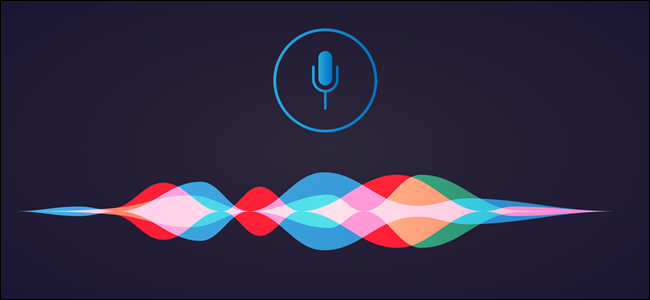
Есть некоторые предпосылки, чтобы рассмотреть, если вы хотите сделать эту работу. Вам понадобится iPhone — или iPad, или iPod touch — с последней версией iOS с поддержкой Siri . Вам также понадобится Apple TV с последней установленной версией tvOS.
Теперь все ваши устройства обновлены, вам нужно, чтобы все они были в одной сети. Это дано в большинстве домов, но если у вас возникли проблемы, это одна проблема, с которой легко столкнуться.
Наконец, ваш Apple TV должен быть настроен через приложение Home. Это также должно быть назначено комнате — не бойтесь, мы рассмотрели, как настроить комнаты раньше.
Как использовать Siri для воспроизведения контента

Попросить Siri воспроизвести контент легко, но вам нужно убедиться, что у вас нету формулировки.
Ключ должен сказать Сири, что вы хотите посмотреть, а затем, где вы хотите посмотреть. Это может показаться очевидным, но легко запутаться. И не забудьте использовать комнату, в которой вы установили свой Apple TV, тоже.
Все команды должны начинаться с «Эй, Сири» или нажатием кнопки «Сири» на вашем iPhone.
Некоторые примеры правильно отформатированной команды:
- «Эй, Сири, сыграй последний эпизод о Чернобыле в гостиной Apple TV».
- «Эй, Сири, играй в« Историю игрушек »на Apple TV».
- «Эй, Сири, играй Джуманджи в офисе Apple TV».
Если вы смотрите видео на своем iPhone и хотите посмотреть его на большом экране, нет проблем. Скажите «Играйте на Apple TV в гостиной», и соответствующее приложение откроется, если оно установлено. Если это не так, и приложение поддерживает это, ваш iPhone вместо этого будет транслировать видео на ваш Apple TV.
Как использовать Siri для управления воспроизведением
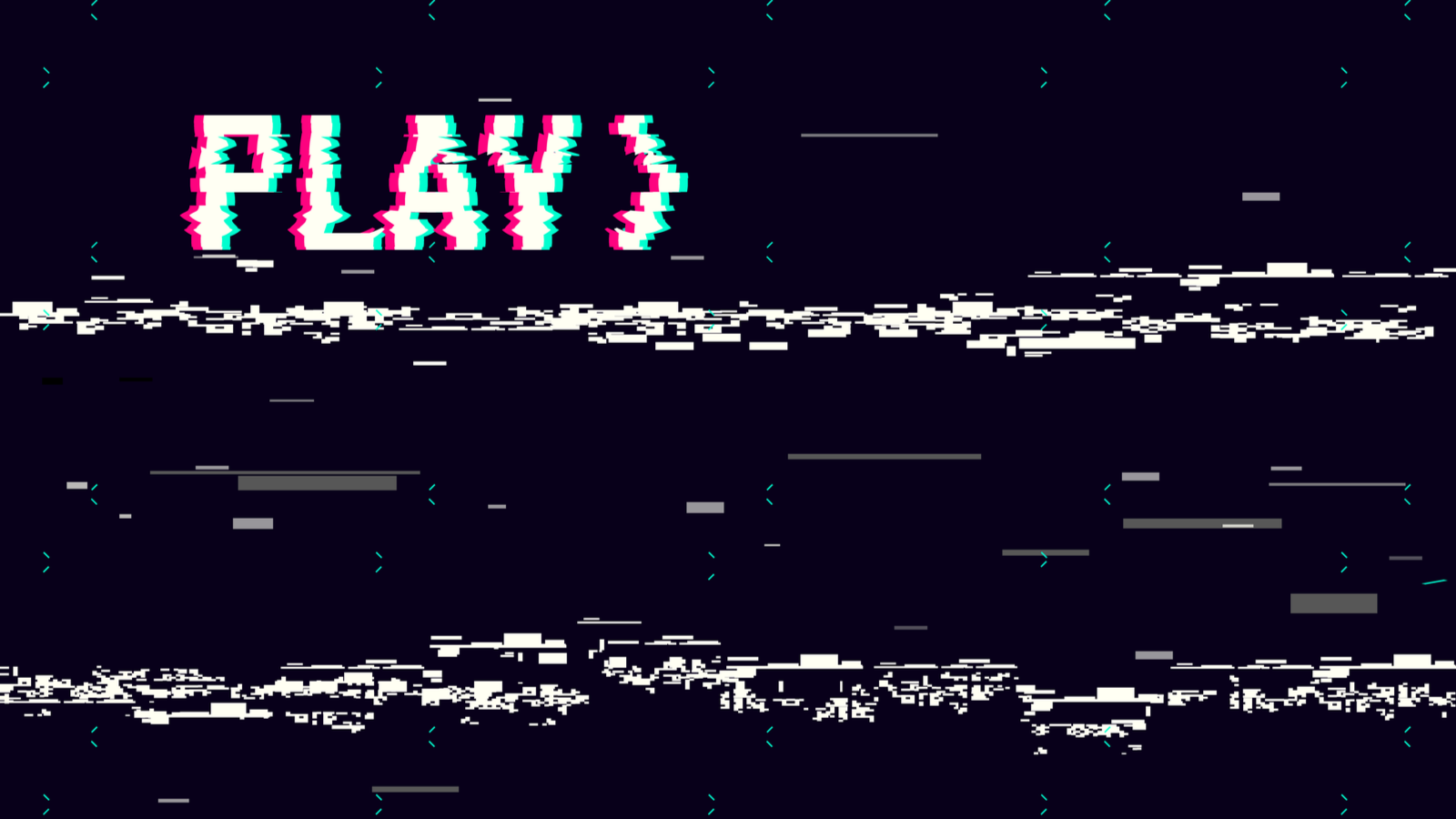
Вы можете контролировать все аспекты воспроизведения, как только видео на экране. Вот команды, которые вы, скорее всего, будете использовать.
- «Эй, Сири, останови Apple TV в гостиной».
- «Эй, Сири, пропусти 30 секунд на Apple TV в спальне».
- «Эй, Сири, включи субтитры на кухне Apple TV».
- «Эй, Сири, выключи ден Apple TV».
- «Эй, Сири, играй в столовой Apple TV».
Доступно больше команд, и если вы можете нажать кнопку, чтобы это произошло, вы можете сделать это с помощью Siri. Почему бы не попробовать это для себя?
Пригласите свою семью использовать Siri
Вы также можете пригласить свою семью использовать свои айфоны с Siri и Apple TV. Пригласите их поделиться доступом к HomeKit , и они смогут пользоваться теми же функциями громкой связи.
Даже если у вас нет Apple TV, есть много интересных вещей, которые вы можете сделать с Siri. Двадцать шесть из них , если быть точным.
Источник: gadgetshelp.com